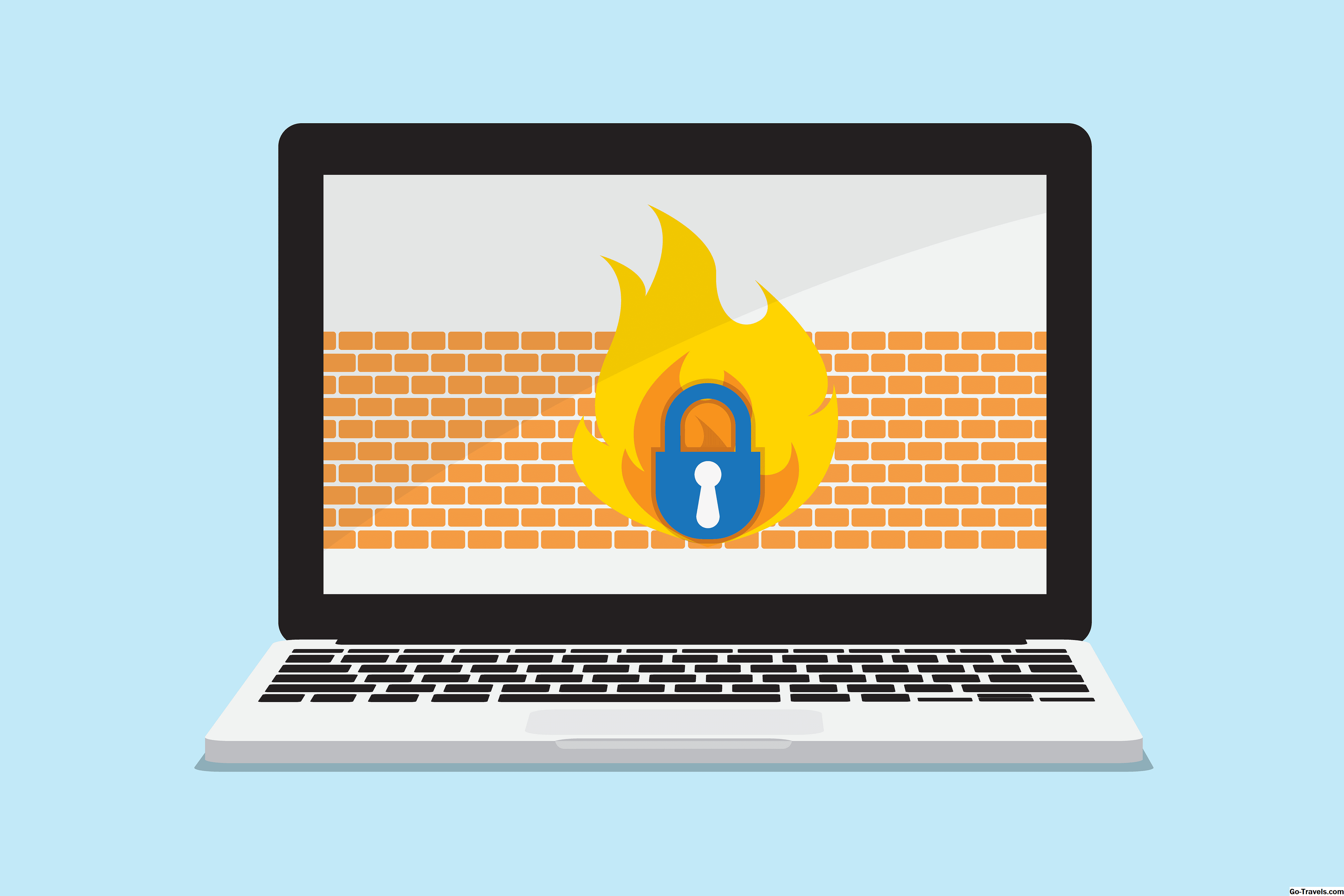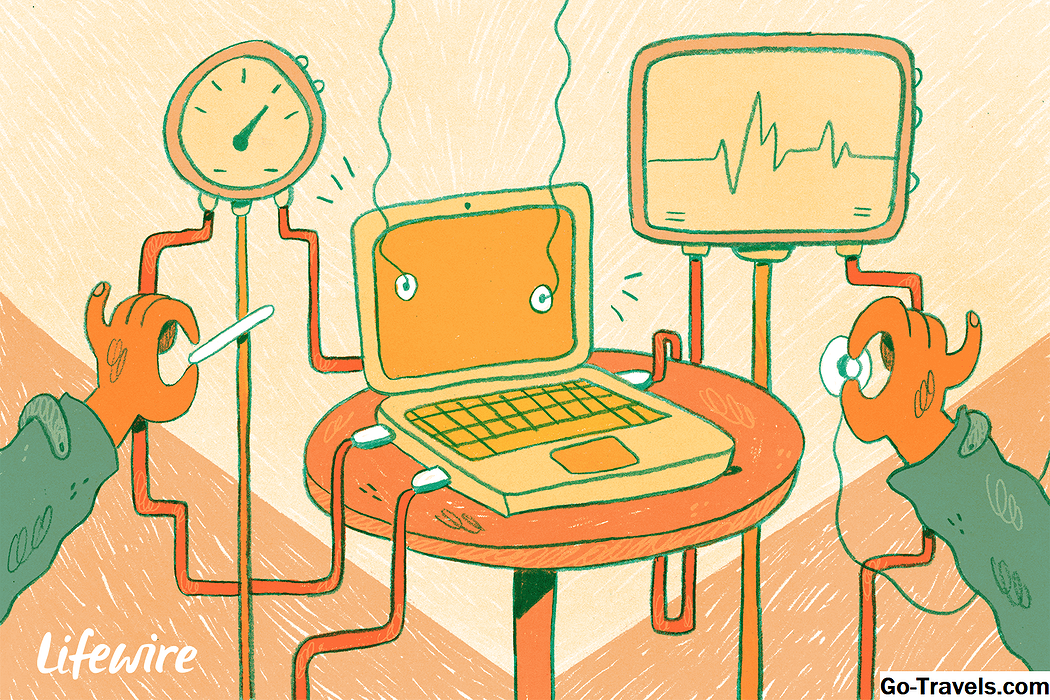Софтуерът за деинсталиране, в случай че не знаете, е софтуер, който инсталирате с цел деинсталиране на други софтуерни програми.
Объркани ли сте? Струва ми се странно да инсталирате програма, чиято единствена цел е да премахнете друг софтуер, особено след като можете лесно да деинсталирате програмите от контролния панел с Програми и функции аплет.
Така че защо да го използвате? Инструментите за деинсталиране са чудесни, когато дадена програма не се деинсталира нормално (по-често, отколкото си мислите) или когато подозирате, че дадена програма не се деинсталира напълно (дори по-често).
Някои програми за деинсталиране дори подобряват процеса на деинсталиране на програмата като цяло, като правят неща като мониторинг на Инсталирай процес, за да осигурите пълен деинсталиране, когато сте готови, като добавите лесни опции за "деинсталиране" към програми чрез менюто с десния бутон и много други неща.
По-долу са налице 17-те най-добри безплатни софтуерни програми за деинсталиране в момента:
Ако имате проблеми с намирането на безплатен софтуер за деинсталиране на софтуер, който напълно ще премахне антивирусната ви програма, вижте последния елемент на тази страница за някои конкретни предложения, които трябва да бъдат много полезни.
IObit Uninstaller

Какво ни харесва
-
Включва няколко начина за стартиране на деинсталирането
-
Премахнете програмите в насипно състояние един след друг
-
Сканира компютъра ви за остатъчни файлове, за да се увери, че деинсталирането премахва всичко
-
Идентифицира пакета
Какво не ни харесва
-
Въпреки че можете да видите кои програми са инсталирани като пакет, не можете да ги премахнете наведнъж
-
Инсталационната програма може да се опита да инсталира други програми по време на настройката
-
Понякога показва реклами
С IObit Uninstaller можете да търсите инсталиран софтуер, да намерите и премахвате програмите, заемащи най-много пространство или такива, които едва ли използвате, да деинсталирате ленти с инструменти и приставки на браузъра, да премахвате изтеглянията, направени от Windows Update и дори да видите кои от вашите програми могат да бъдат актуализирани до по-нова версия.
Най-добрата функция в IObit Uninstaller е интегрирането на контекстното меню с десен бутон. Можете да кликнете с десния бутон на мишката върху която и да е програма на вашия работен плот и да изберете да я премахнете с IObit Uninstaller, без да се налага да намерите самата програма за деинсталиране на програмата.
Всъщност можете дори да използвате функцията за лесно деинсталиране, за да изтриете изпълняваните програми. Просто плъзнете зелената точка над прозореца на програмата и IObit Uninstaller ще знае точно какво да направи, за да я премахнете.
След като програмата бъде изтрита, имате възможност да сканирате системния регистър и файловата система за остатъчни данни, които инсталаторът може да е пропуснал, което е чудесен начин да предпазите компютъра от безпорядък.
Това също е вярно, ако деинсталирате програма без с помощта на IObit Uninstaller - все пак ще ви подканя да премахнете всички останали файлове и регистрационни елементи, които обикновеният деинсталатор може да е пропуснал.
IObit Uninstaller може да създаде точка за възстановяване на системата, преди да направи каквито и да било промени, включва раздробяване на файлове, може да премахне програма, да поддържа групови деинсталирания, да изтрива пакетни програми и да включва и други полезни инструменти.
IObit Uninstaller работи с всички нови и по-стари версии на Windows. Това включва Windows 10, 8, 7, Vista и XP.
IObit Uninstaller Преглед & Безплатно изтегляне
Продължете да четете по-долу
02 от 18Деинсталиране на Geek

Какво ни харесва
-
Няма нужда от инсталация (преносим)
-
Можете да прегледате записите в системния регистър за всяка програма
-
Позволява ви да сортирате списъка с програми по размер
-
Лесно е да премахнете упоритите програми
Какво не ни харесва
-
Безплатната версия не поддържа групови деинсталирания
Geek Uninstaller е напълно преносим инструмент за деинсталиране на програма, който е пълен с функции, всички в файл с размер по-малък от 10 MB!
Сортирайте програмите по техния размер или дата на инсталиране, изтрийте записите от списъка със софтуер, прегледайте програмите, експортирайте списък на инсталирания софтуер в HTML файл и потърсете информация за всяка програма в редактора на системния регистър, инсталирайте папката или интернет ,
Можете също така да премахнете принудително програма, като премахнете всякакви препратки към нея, както в системния регистър, така и в файловата система.
Някои функции в Geek Uninstaller, като групови деинсталирания, за съжаление работят само в професионалната версия.
Geek Uninstaller може да деинсталира програмите в Windows 10, 8, 7, Vista, XP и Windows Server 2008/2003.
Преглед на Geek Uninstaller и безплатно изтегляне
Продължете да четете по-долу
03 от 18Wise Програма за деинсталиране

Какво ни харесва
-
Има чист и модерен потребителски интерфейс
-
Деинсталирането е лесно от Explorer
-
Изтрива вписвания в регистъра
-
Включва начин за изтриване на програми, които не са се деинсталирали с други средства
-
Помага ви да определите кои програми искате да премахнете
-
Има налична преносима опция
Какво не ни харесва
-
Деинсталираните партиди не се поддържат
-
Понякога се показват реклами
-
Не ви позволява да възстановите от резервно копие, ако по време на деинсталирането настъпи програма
Wise Program Uninstaller, както и някои други деинсталиращи тук, поддържа лесен начин за премахване на програми чрез контекстното меню с десния бутон на мишката в Windows Explorer.
След като програмата за деинсталиране на програма Wise е завършила изтриването на програма, тя автоматично ще сканира компютъра ви за всички останали записи в системния регистър или файлове, които може да са останали.
Принудително деинсталиране е функция в Wise Program Uninstaller, която може да принуди програма да бъде премахната, ако вече сте се опитали да използвате обикновения деинсталатор на софтуера, но не сте успели да го премахнете правилно.
Wise Program Uninstaller може да премахва програмни записи от списъка с инсталиран софтуер, незабавно да претърсва всички програми, да сортира по дата или размер на инсталацията и да включва вградени отзиви, подадени от други потребители.
Можете да деинсталирате програми с Wise Program Uninstaller на Windows 10 през Windows XP, както и на Windows 2003 и 2008.
Wise Програма Деинсталиране Преглед & Безплатно Изтегляне
04 от 18Comodo Programs Manager

Какво ни харесва
-
Мониторите се инсталират, за да знаят как да деинсталират програмата
-
Позволява ви да възстановите изтритите програми
-
Интегрира се с Explorer за лесно деинсталиране
-
Може да изтрие актуализации и драйвери на Windows
Какво не ни харесва
-
Не работи в Windows 10 или Windows 8
-
Той е прекратен от 2011 г. насам
-
Трябва да рестартирате компютъра след инсталирането му
Comodo вероятно е най-известен със своя антивирусен софтуер, но също така има и чудесен програма за деинсталиране на програми Comodo Programs Manager .
Основната функция в Comodo Programs Manager, която определено се отличава е начинът, по който следи инсталирането на програмите. След като инсталирате Comodo Programs Manager, всяка нова инсталация на софтуер ще бъде наблюдавана в реално време, за да следите всеки промяната на регистъра и файловата система. След това, когато сте готови да деинсталирате програмата, Comodo Programs Manager знае точно къде да потърси дълбоко почистване.
Можете също да възстановите програма от резервно копие, ако случайно сте го премахнали, премахнете програми от контекстното меню с десен бутон в Windows Explorer, прегледайте инсталиращата папка на която и да е програма и подредете списъка с инсталиран софтуер по име, фирма, размер, честотата на използване, инсталирането на папката и инсталирането на дата.
Comodo Programs Manager може да премахва актуализации на Windows, драйвери и функции на Windows в допълнение към обикновените програми.
Comodo Programs Manager е съвместим само с Windows 7, Vista и XP. Ще ви трябва друга програма от този списък, ако търсите такъв, който е съвместим с Windows 10 или Windows 8.
Comodo програми мениджър Преглед и безплатно изтегляне
Comodo Programs Manager ще се класира на по-високо място в този списък, с изключение на това, защото е преустановено, но не е актуализирано от 2011 г. насам.
Продължете да четете по-долу
05 от 18Разширен деинсталатор PRO

Какво ни харесва
-
Премахва остатъците, които често остават след деинсталирането
-
Може да изтрие цялата програма, защото следи инсталацията
-
Работи от Explorer за бързо деинсталиране
-
Позволява ви да архивирате и възстановявате цели програми
-
Включва други инструменти, които бихте искали
Какво не ни харесва
-
Някои от включените инструменти не са свободни за използване
-
Няма опция за създаване на точка за възстановяване преди деинсталиране на софтуера
-
Другите инструменти може да затрупват интерфейса
Друг безплатен програма за премахване е Advanced Uninstaller PRO. Тази програма е в общи линии като другите в този списък. Общите функции като сканиране за остатъци от системния регистър, интегриране на контекстно меню и помощна програма за търсене са включени.
Функция, наречена Наблюдавани инсталации , който прави снимка на компютъра ви преди и след инсталирането на програмата. Това позволява на Advanced Uninstaller PRO да идентифицира лесно направените промени, като по този начин му позволява да премахне всеки файл, който програмата промени, по време на инсталационния процес.
Единственото нещо, което не ми харесва в Advanced Uninstaller PRO, е, че може да изглежда много затрупано с всички допълнителни инструменти, които има, като например системния регистър и шредера на файлове.
И двете 32-битови и 64-битови версии на Windows XP през Windows 10 се поддържат.
Разширено Uninstaller PRO Преглед и безплатно изтегляне
06 от 18Инструмент за деинсталиране на Пуран

Какво ни харесва
-
Може да идентифицира евентуално злонамерени програми
-
Приложенията могат да бъдат премахнати в насипно състояние
-
Има чист и чист интерфейс
-
Позволява ви да сортирате и търсите в списъка
Какво не ни харесва
-
Не е актуализиран от 2013 г. насам
-
Функцията за деинсталиране на партида не работи както при подобни програми
-
Рекламата постоянно се вижда в долната част на програмата
Пуран Софтуер, производителят на няколко други популярни системни инструменти, също има безплатен инструмент за деинсталиране, наречен Puran Uninstaller.
Програмата за деинсталиране на Puran е подобна на някои от другите програми от този списък. Той поддържа незабавно търсене на инсталиран софтуер, деинсталиране на партиди, деинсталиране на сила и позволява отделни програмни записи да бъдат премахнати от списъка на софтуера.
Програмата за деинсталиране на Puran също може да потвърди идентичността на програмата, като използва подписване на код , Ако Puran Uninstaller намери подпис на приложението, за да бъде различен от известния подпис на тази конкретна програма, програмата за деинсталиране на Puran ще го идентифицира като ненадеждна.
Можете да деинсталирате софтуера с програмата за деинсталиране на Puran, докато използвате някоя от следните версии на Windows (32-битов и 64-битов): Windows 10, 8, 7, Vista, XP, Server 2008 или Server 2003.
Puran Uninstaller Ð Ðμвю и свободно изтегляне
Продължете да четете по-долу
07 от 18Revo Uninstaller

Какво ни харесва
-
Предоставя уникален начин за премахване на програми
-
Може да сканира за премахване на остатъците всичко
-
Предлага се преносима версия
-
Автоматично прави точка за възстановяване
-
Включва други полезни безплатни инструменти
Какво не ни харесва
-
Не се поддържа премахването на партиди
-
Не може да се изтрият частично деинсталираните програми
-
Не винаги работи като рекламирани
Revo Uninstaller е друга програма за деинсталиране на софтуер, която има както обикновена инсталируема, така и преносима версия.
Хънтър Режим е уникална функция, която ви позволява да манипулирате програма, като просто изберете отворения прозорец.Можете да деинсталирате софтуера, да видите инсталационната му папка, да убивате процеса и дори да го спрете да работи при стартиране, като използвате този режим.
Когато деинсталирате програма с Revo Uninstaller, можете да я стартирате в разширен режим, който сканира файловата система и системния регистър за останалите елементи, които вече не са необходими, но не са деинсталирани правилно с вградения деинсталатор. След това можете да изтриете някои или всички останали елементи.
Автоматичното създаване на точка за възстановяване е голям плюс. Също така има включен по-чист и неприкосновеност на личните данни, сред другите допълнителни инструменти.
Харесва ми Revo Uninstaller, но и защото има и професионална версия, липсва шепа от същите функции, които ще намерите в някои от другите инструменти за деинсталиране от този списък, като премахване на частично деинсталираните приложения и поддръжка за премахване на партиди.
Потребителите на Windows Server плюс Windows 10, 8, 7, Vista и XP могат да използват Revo Uninstaller.
Revo Uninstaller Ð Ðμвю и свободно изтегляне
08 от 18CCleaner

Какво ни харесва
-
Можете да сортирате програмите по размер, за да намерите най-големите
-
Позволява ви да търсите в списъка на инсталираните програми
-
Записите в програмата могат да бъдат преименувани и изтрити
-
Включва много други инструменти
Какво не ни харесва
-
Не поддържа групови деинсталирания
-
Трябва ръчно да стартирате деинсталиранията
-
Работи само от прозореца на програмата, а не от Explorer
CCleaner е най-известен като безплатна програма за почистване на регистрите и отстраняване на неизправности, но може да се използва и като софтуер за деинсталиране на свободен софтуер.
Можете да търсите инсталиран софтуер, да премахвате и преименувате записи от списъка с програми и да сортирате по име, дата на инсталиране, размер или номер на версията.
Това е разумен избор да използвате CCleaner за премахване на програми, защото можете бързо да превключите към файла и системния регистър за почистване на остатъчните файлове, които може да са останали от деинсталатора.
Отворете програмата за деинсталиране на CCleaner от Инструменти меню, където можете да намерите други полезни инструменти, като дублиращ се файлов навигатор, чип за твърд диск и стартов мениджър.
Предлага се и преносима версия на CCleaner.
CCleaner работи с всички версии на Windows от Windows 10 надолу през Windows XP. В може също да е съвместим с по-стари версии на Windows.
CCleaner Преглед и безплатно изтегляне
Продължете да четете по-долу
09 от 18Абсолютен деинсталатор

Какво ни харесва
-
Организира големи програми в своята собствена категория
-
Изтрива невалидния пряк път на програмата
-
Поддържа групови деинсталирания
-
Също така изтрива актуализациите на Windows
Какво не ни харесва
-
Функцията за търсене не работи добре
-
Настройката се опитва да инсталира друга програма
-
Деинсталирането на партида не е много лесно
Absolute Uninstaller е безплатна програма за премахване от Glarysoft, същите разработчици на Glary Undelete, много популярен инструмент за възстановяване на файлове.
Деинсталираните партиди се поддържат, така че можете да проверявате няколко програми, за да ги премахвате последователно, а новите инсталирани програми са ясно маркирани като такива.
Абсолютният деинсталатор има Автоматично заличаване на невалидни записи в менюто, което може да сканира всички инсталирани програми, за да намерите такива, които не се отнасят до действителна програма, която сте инсталирали. Това може да се случи, ако сте изтрили програма в миналото, но вписването е останало в списъка на инсталирания софтуер.
Можете също така да промените името на която и да е от изброените програми, както и да промените реда за деинсталиране на командния ред.
Абсолютният деинсталатор може също така да премахне инсталирането на Windows Update и има функция за търсене, въпреки че не е толкова добра, колкото тези в повечето други програми, които разгледах тук.
Абсолютният деинсталатор може да се използва на Windows 10 през Windows NT, както и Windows Server 2003.
Absolute Uninstaller Ð Ðμвю и свободно изтегляне
10 от 18PC Decrapifier

Какво ни харесва
-
Може да махне програмите в насипно състояние
-
Позволява ви да направите точка за възстановяване преди да деинсталирате софтуера
-
Показва колко други потребители са премахнали програмата
-
Повечето програми могат да бъдат деинсталирани автоматично
-
Това е преносимо приложение
Какво не ни харесва
-
Не ви позволява да търсите програма от списъка
-
Няма опции за филтриране (напр. Филтър за размер или име)
-
Програмата не може да се деинсталира директно от Explorer
PC Decrapifier е преносима програма, която заема по-малко от 2 MB пространство и поддържа групови деинсталирания. Един лесен за следване съветник ви преведе през процеса на избор на това, което искате да премахнете и ви позволява да създадете точка за възстановяване преди да изтриете нещо.
Някои програми могат да бъдат деинсталирани автоматично и много бързо. За останалите трябва да ги деинсталирате ръчно, като кликнете върху манипулаторите им за деинсталиране, както обикновено.
Докато тествах PC Decrapifier, избрах четири програми, които исках да деинсталирам. Само един ми трябваше да мине през обикновен съветник за деинсталиране, докато останалите бяха премахнати автоматично без каквито и да било подкани.
До всяка програма е процент от другите потребители на PC Decrapifier, които са премахнали тази програма, което е страхотен начин бързо да определите дали трябва да я деинсталирате.
За съжаление, PC Decrapifier не дава възможност за филтриране или търсене в списъка със софтуер.
PC Decrapifier работи с Windows 10, 8, 7, Vista, XP и 2000.
PC Decrapifier Преглед & Безплатно изтегляне
Продължете да четете по-долу
11 от 18MyUninstaller

Какво ни харесва
-
Не е необходима инсталация
-
Може да деинсталирате програмите в пакета
-
Много опции за сортиране
-
Напълно лесен за употреба
-
Работи в Windows 10 и по-стари версии на Windows
Какво не ни харесва
-
Прекратява се през 2017 г.
-
Премахването на програмите в пакета не работи много добре
-
Без контекстно меню на Explorer
MyUninstaller е друга програма за деинсталиране на безплатна програма, която е малко по-проста от останалите в този списък.
Той има лесен за разбиране интерфейс, който ви позволява да експортирате списъка на програмите във файл, да премахвате записите от приложения от списъка и да сортирате целия софтуер по име, номер на версия, компания, инсталираща папка и дата на инсталиране.
MyUninstaller може да се превключи и към разширен режим, който поддържа групови деинсталирания.
MyUninstaller е напълно преносим и е с размер само 30 KB.
Можете да използвате MyUninstaller с почти всички версии на Windows, включително Windows 10 надолу през Windows 98.
MyUninstaller Преглед & Безплатно изтегляне
12 от 18Ashampoo Uninstaller

Какво ни харесва
-
Мониторите инсталират програми за по-ефективно деинсталиране
-
Почиства остатъчните файлове след всяко деинсталиране
-
Няколко програми могат да бъдат избирани едновременно, за да бъдат премахнати (партида деинсталиране)
-
Оценява програмите Ви, за да ги идентифицира
-
Включва няколко други програми като част от пакета
Какво не ни харесва
-
Изисква се безплатен ключ за активиране
-
Може би е ужасно, ако не искате всички останали инструменти
Ashampoo Uninstaller е звяр на програма. Това, разбира се, изтрива програми, каквито бихте очаквали с софтуер за деинсталиране на софтуера, но това прави много повече.
Има няколко причини, поради които добавихме програмата на Ashampoo към този списък, един от които е способността му да следи инсталациите на програми. Щракнете с десния бутон на мишката върху програма, която ще инсталирате, и изберете да я отворите с Ashampoo Uninstaller и ще запише всяко записване на диска и промени в системния регистър.
Ползата от регистрирането на такава инсталация е, че Ashampoo Uninstaller може да знае точно какво се е случило с компютъра по време на инсталацията, нещо, което е от първостепенно значение, ако имате намерение да премахнете изцяло приложението по-късно. Това също означава, че можете да премахнете програмата само с едно кликване.
Ashampoo Uninstaller също ви позволява да премахвате записи от списъка с програми, да почиствате свързаните файлове след инсталирането, да деинсталирате програми в насипно състояние, да премахвате конкретно приложение, което е било инсталирано в пакет, да създавате каквото се нарича Snapshots, когато искате да сравните държавата на вашия компютър преди и след всеки период от време (не само във връзка с инсталирането на програми), генерирайте отчет за инсталираните програми и групов софтуер заедно за по-лесно управление.
Мониторираните инсталирания и функцията за моментни снимки са полезни и в други ситуации, например когато подозирате, че дадена програма върши нещо лошо или злонамерено. Можете да преглеждате данните, записани в него, за да видите точно какво е направил програмата за деинсталиране на програмата Ashampoo Uninstaller по време на настройването и функцията "Snapshots" е идеална, за да видите кои файлове и елементи от системния регистър са добавени, премахнати и променени между две точки във времето.
Ето някои други неща, които можете да правите с тази програма, които не са непременно свързани с деинсталирането на програмата: почистване на нежелани файлове, дефрагментиране на дискове, управление на стартиращи елементи, промяна на файловите асоциации, изтриване на файлове и папки за постоянно, и още.
По време на инсталирането ви се казва, че трябва да въведете лицензен ключ, за да използвате софтуера. Не се притеснявайте - това е абсолютно безплатно; просто използвайтеПолучете безплатен ключ за активиране за да отворите уеб сайта на Ashampoo и да научите как да го получите.
Аз тествах Ashampoo Uninstaller в Windows 10 и Windows 7 без никакви проблеми. Тя официално поддържа и Windows 8.
Изтегляне на Ashampoo Uninstaller
Инсталационната програма за Ashampoo Uninstaller може да ви помоли да купите някои други програми от Ashampoo, след инсталиране и / или когато отворите програмата. Можете да пренебрегнете тези заявки, ако не искате да добавите нищо друго към компютъра си.
13 от 18ZSoft Uninstaller

Какво ни харесва
-
Позволява ви да търсите в списъка с инсталиран софтуер
-
Лесен за използване
-
Мониторите се инсталират
Какво не ни харесва
-
Програмите не могат да се сортират по размер
-
Не е актуализиран в продължение на много години
-
Не поддържа групови деинсталирания
ZSoft Uninstaller може да анализира вашия компютър, преди да инсталирате програма и след това отново да я анализирате. Това създава част от липсващото време, след което ZSoft Uninstaller може да използва, за да открие какви промени са били направени на компютъра по време на инсталацията.
Това би се бъдете чудесна функция, за да сте сигурни, че деинсталиращият може да премахне 100% от програмата, но е болезнено бавен. Докато тестваше, първоначалният анализ не завърши дори след като изтече един час.
Интерфейсът на ZSoft Uninstaller не се организира много добре. Можете да сортирате списъка с програми по име и дата на инсталиране, но трябва да намерите опцията в менюто, за да направите това (и дори тогава резултатът просто не е много задоволителен).
Накратко, ZSoft Uninstaller не трябва да бъде първият ви избор при избора на добър програмен деинсталатор. Препоръчвам да опитате някоя от горепосочените програми в този списък, преди да се установите тук.
Въпреки това, запазих влизането в нашия списък, защото може да имате по-добри резултати.
Тествах ZSoft Uninstaller както в Windows 10, така и в Windows 7, така че трябва да работи и с други версии, като Windows 8 и XP.
Изтеглете ZSoft Uninstaller
14 от 18Оценка на крайната точка на OESIS

Какво ни харесва
-
Програмите се премахват автоматично (не е нужно да кликвате върху нищо)
-
Проверява и изтрива всички останали остатъци след всяко деинсталиране
-
Позволява ви да премахвате програми в пакет
-
Не е необходима инсталация, защото е преносима
Какво не ни харесва
-
Не всяка програма, инсталирана на вашия компютър, може да бъде премахната
-
Не ви позволява да изтривате програми направо от Explorer
Оценката на OESIS за крайна точка включва инструмент, наречен OESIS Removal Module (по-рано наричан AppRemover). Това е друг софтуер за деинсталиране на софтуер с ограничение, тъй като не всички инсталирани програми могат да бъдат премахнати.
Програмите, идентифицирани като антивирусен софтуер, приложения за споделяне на файлове, ленти с инструменти и резервни програми, могат да бъдат деинсталирани с инструмента за премахване на OESIS Module, но нищо друго.
Инструментът за премахване на OESIS модул деинсталира горепосочения софтуер тихо, без намеса от ваша страна. Той също така поддържа групови деинсталирания и автоматично сканира за остатъчни файлове и записи в системния регистър, за да се увери, че цялата програма, включително всичките й препратки, се изтриват.
Инструментът за премахване на OESIS модул е преносима програма, което означава, че не е необходимо да го инсталирате на компютъра, за да го използвате.
Инструментът за премахване на OESIS модула трябва да работи с Windows 10 през Windows XP.
Изтеглете инструмента за оценка на крайните точки на OESIS
15 от 18Anvi Uninstaller

Какво ни харесва
-
Организира програмите в категории, за да намерите по-добре това, което искате
-
Включва инструмент за търсене
-
Може да се използва без инсталация
-
Изтрива и инсталираните с Windows Update лепенки
Какво не ни харесва
-
Не поддържа групови деинсталирания
-
Няма да сканира компютъра за остатъци от файлове
-
Актуализациите вече не се освобождават
Anvi Uninstaller е много важен софтуер за деинсталиране на софтуер, който няма уникални функции. Той е напълно преносим, с размер по-малък от 2 MB и може да преглежда всички инсталирани програми в един списък или да види само най-големия или най-скоро инсталиран софтуер.
Можете да търсите програми в списъка, както и да видите всички инсталирани програми в Windows Explorer, за да знаете точно къде са инсталирани.
Преди деинсталирането на програмата се създава точка за възстановяване, но това е единствената друга функция, включена в нея. Деинсталирането на партиди и сканирането за елементи от системния регистър, например, не са позволени.
Можете също така да премахнете лепенките с Windows с Anvi Uninstaller.
Anvi Uninstaller работи на Windows 10, 8, 7, Vista и XP.
Изтеглете Anvi Uninstaller
16 от 18Безплатно деинсталиране

Какво ни харесва
-
Има уникален начин за премахване на обезпокоителен софтуер
-
Точките за възстановяване могат да се правят преди деинсталирането
-
Поддържа множество начини за преглеждане на списъка с програми
Какво не ни харесва
-
Основна характеристика в програмата може да не работи за вас
-
Не поддържа групови деинсталирания
Безплатна деинсталация Това е друга програма, която може да премахне принудително приложение, ако не може да бъде премахнато с нормални средства. Това става чрез сканиране на регистрационни и файлови елементи, които се отнасят до въпросната програма, и след това ви позволява да ги премахнете.
Една разлика в тази програма и някои от другите програми от този списък, които насилствено премахват програмите, е, че Free Uninstall It може да премахне софтуера от изпълним файл, дори и да не е в списъка на инсталираните програми.
За щастие, за разлика от някои подобни програми, има опция за създаване на точка за възстановяване на системата, преди да се премахне софтуер с Free Uninstall It.
Мониторът за инсталиране е включен с Free Uninstall It, който трябва да следи как е инсталирана програма, за да осигури лесен начин да я премахнете, но не успях да я направя така, че да работи правилно.
Тази програма трябва да работи с Windows 10 надолу през Windows XP.
Изтеглете безплатно деинсталиране
17 от 18Безплатен деинсталатор

Какво ни харесва
-
Включен е и инструмент за търсене
-
Може да премахва програмите в партида
-
Това е преносимо
-
Можете да търсите онлайн инсталирана програма за повече информация
Какво не ни харесва
-
Вече не получава нови софтуерни актуализации или подобрения
Безплатният деинсталатор е много основна програма, която по същество не се различава от вградения софтуер за деинсталиране на софтуер в Windows, с изключение на това, че е преносим и поддържа групово деинсталиране, сред няколко други неща.
Можете да търсите програми в списъка, да търсите софтуер онлайн, за да намерите повече информация, да премахнете записите от списъка с програми и да отворите елемента от системния регистър, който се отнася до програмата.
Може да се създаде HTML файл, който включва тонове полезна информация в много хубав формат, като име, издател, размер, честота на използване (дори и с броя пъти, които сте го използвали), номер на версията, EXE, икона местоположението на файла, мястото за инсталиране и др.
Тествах безплатен деинсталатор в Windows 10 и Windows XP, но също така трябва да работи добре и с други версии на Windows като Windows 8/7.
Изтеглете безплатен деинсталатор
18 от 18Антивирусни софтуерни деинсталатори

Ако възнамерявате да преинсталирате някоя от тези програми след деинсталирането на текущата версия, уверете се, че сте архивирали безопасно информацията за лиценза, за да избегнете необходимостта от обратно изкупуване на продуктов ключ.
Всички програми, изброени по-горе, трябва да могат да премахват антивирусния софтуер, но ако не, разработчиците посветен деинсталиращият трябва да направи трик.
Тъй като антивирусните програми се интегрират много по-плътно в Windows, за да бъдат защитени от заплахи, премахването на тези програми може да бъде особено трудно за общите програми в този списък.
Деинсталирайте продуктите на McAfee: McAfee AntiVirusPlus, McAfee Family Protection, McAfee Internet Security, McAfee Online Backup, McAfee Total Protection и McAfee LiveSafe
Изтеглете MCPR
Деинсталирайте продуктите на Norton: Norton 2003 и по-нови продукти, Norton 360 и Norton SystemWorks
Изтеглете Norton Премахване и повторно инсталиране
Деинсталирайте Bitdefender: Bitdefender има различен инструмент за всеки продукт, който трябва да бъде премахнат.
За бизнес продукти или за потребителски продукти
Деинсталирайте Kaspersky продуктите: Kaspersky Small Security за персонален компютър / за файлов сървър (всички версии), Kaspersky Total Security, Kaspersky PURE (всички версии), Kaspersky Anti-Virus (всички версии), Kaspersky Internet Security версии), Kaspersky Fraud Prevention for Endpoint (всички версии), AVP инструмент драйвер, Kaspersky Security Scan 2.0 / 3.0, Kaspersky Endpoint Security 8/10 за Windows сървъри и работни станции, Kaspersky Anti-Virus 6.0 R2 за Windows работни станции и сървъри / FS MP4 / SOS MP4 / WKS MP4, Kaspersky Anti-Virus 8.0 за Windows сървъри Enterprise Edition, Kaspersky Network Agent 10 и Kaspersky Lab Network Agent 8/9
Изтегляне kavremover
Деинсталирайте Microsoft Security Essentials
Изтегляне на Microsoft Fix It
Деинсталиране на продукти Comodo: Comodo Internet Security, Comodo Firewall и Comodo Antivirus
Изтеглете Comodo Uninstaller Tool
Деинсталирайте продуктите на AVG: AVG Free, AVG Internet Security и AVG Premium Security
Изтеглете AVG Remover
Тези програми за деинсталиране са предназначени само за премахване на изброените приложения. Използването на такъв, когато нямате асоциираната програма, няма да направи нищо.